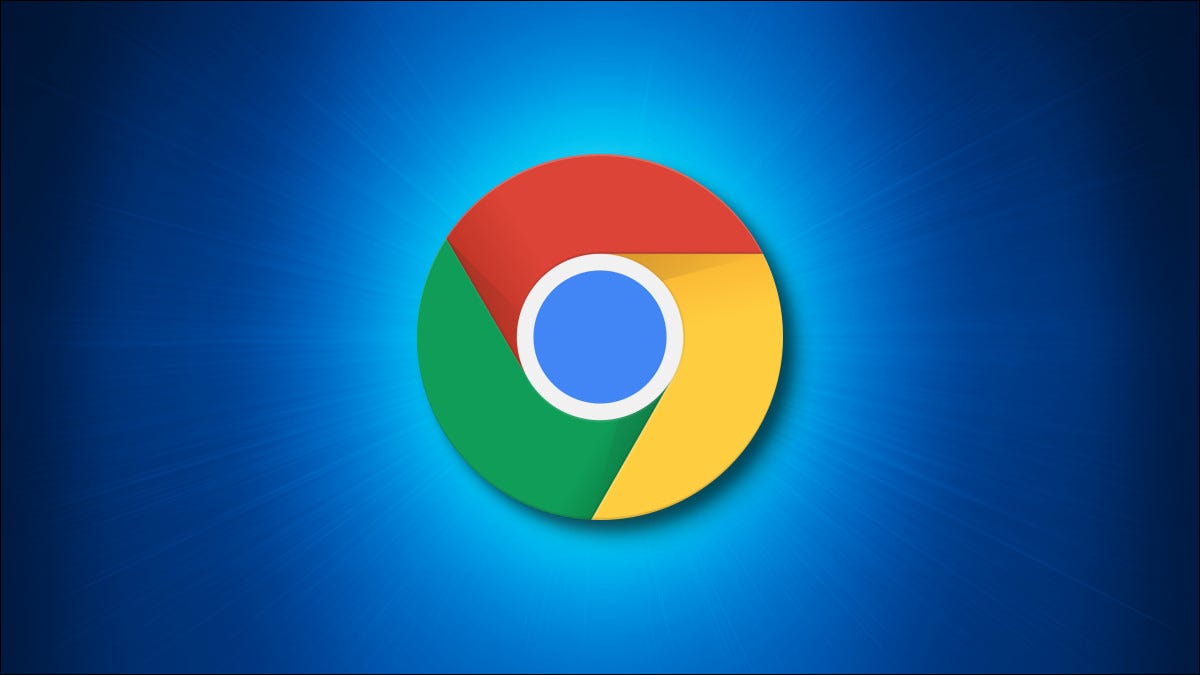
En Google Chrome, los sitios web a los que ha permitido acceder a su ubicación pueden ver su ubicación en sus próximas visitas sin su permiso. Si desea revisar esta lista de sitios, le mostraremos cómo hacerlo en escritorio y Android.
Antes de comenzar, no vale la pena que en Chrome en iPhone y iPad, no tenga la opción de ver una lista de sitios que pueden acceder a su ubicación. En su lugar, puede deshabilitar el uso compartido de la ubicación en su dispositivo para evitar que cualquier sitio encuentre su ubicación exacta.
Compruebe qué sitios pueden acceder a su ubicación en el escritorio
Para ver los sitios que tienen acceso a su ubicación en Chrome en su computadora Windows, Mac, Linux o Chromebook, primero inicie Chrome. En la esquina superior derecha de Chrome, haga clic en los tres puntos.
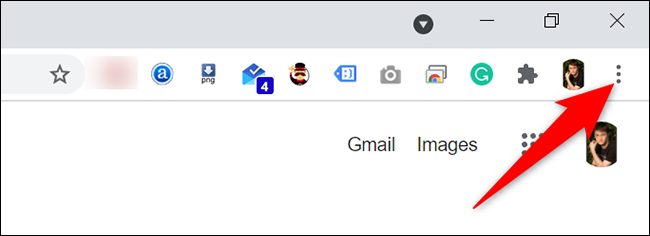
En el menú de tres puntos, seleccione «Configuración».
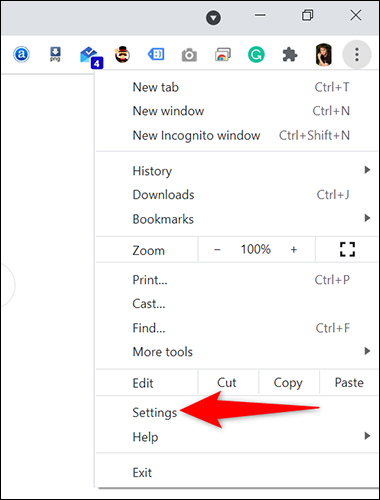
En la página «Configuración», en la barra lateral de la izquierda, haga clic en «Privacidad y seguridad».
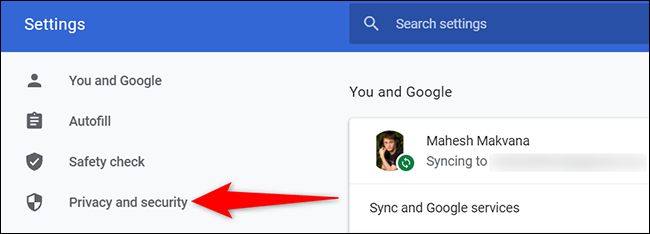
Verá una sección «Privacidad y seguridad» a la derecha. Aquí, haga clic en «Configuración del sitio».
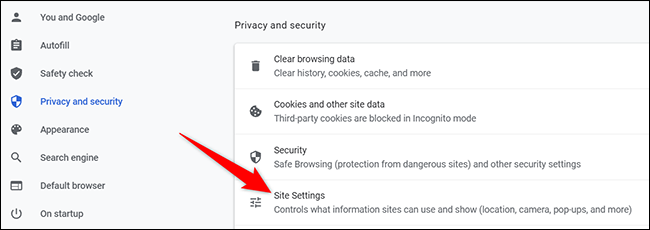
En la página «Configuración del sitio», en la sección «Permisos», haga clic en «Ubicación».
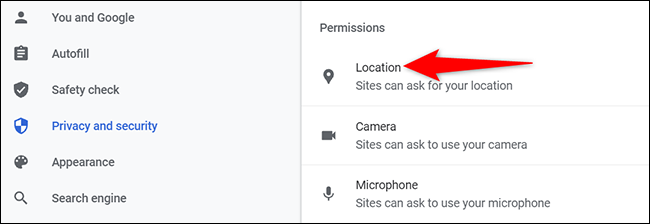
Ahora estás en la página «Ubicación». Desplácese por esta página hasta la sección «Permitido ver su ubicación». Esta sección muestra una lista de sitios que pueden acceder a su ubicación en Chrome.
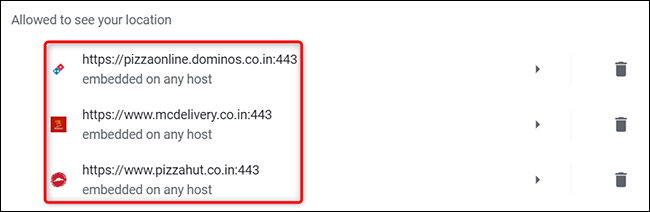
Para evitar que un sitio acceda a su ubicación, haga clic en ese sitio en esta lista. En la siguiente pantalla, junto a «Ubicación», haga clic en el menú desplegable «Permitir» y seleccione «Bloquear».
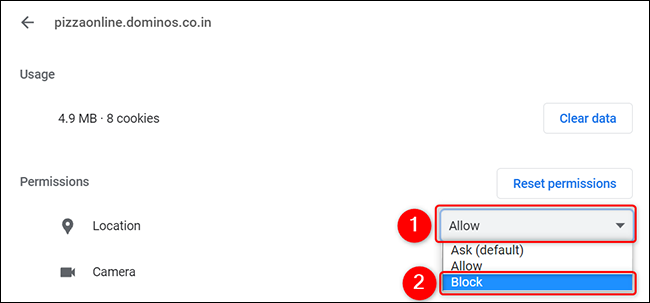
Cuando haya terminado, salga de Configuración y estará listo.
Compruebe qué sitios pueden acceder a su ubicación en Android
En Chrome en Android, también puede ver la lista de sitios que tienen acceso a su ubicación. Para ver esa lista, inicie Chrome en su teléfono. En la esquina superior derecha de Chrome, toca los tres puntos.
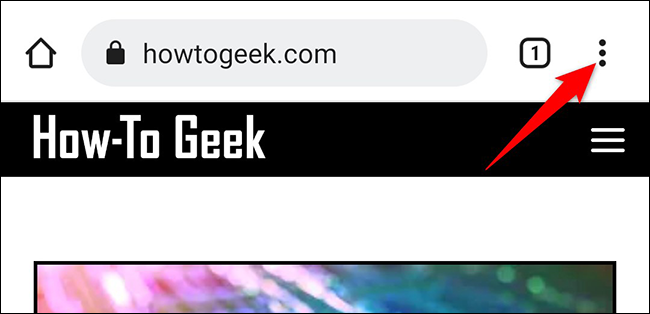
En el menú de tres puntos, seleccione «Configuración».
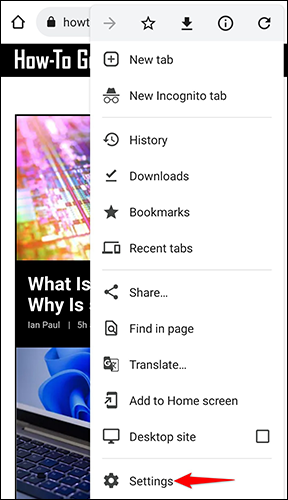
Desplácese hacia abajo en la página «Configuración» hasta la sección «Avanzado» y toque «Configuración del sitio».
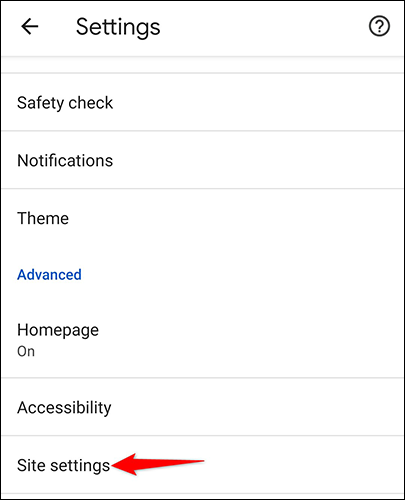
En la página «Configuración del sitio», toca «Ubicación».
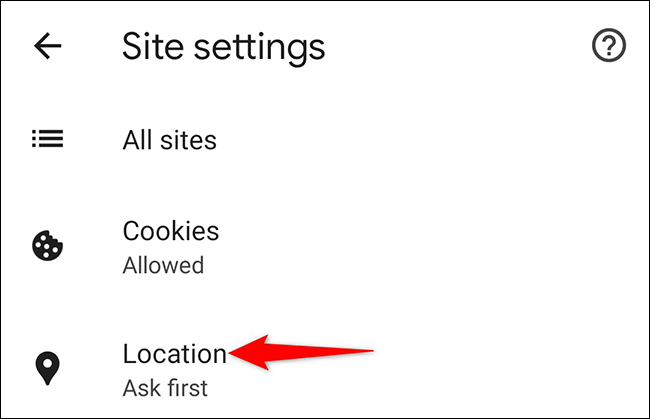
En la página «Ubicación», en la sección «Permitidos», verá una lista de sitios que tienen acceso a su ubicación.
Sugerencia: Para ver los sitios que están bloqueados y no pueden acceder a su ubicación en Chrome, toque la opción «Bloqueado».
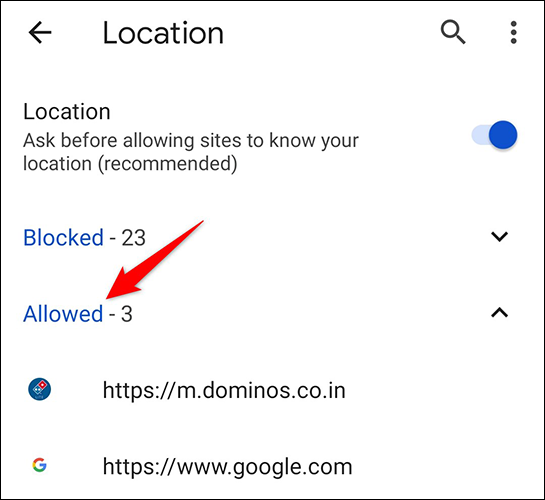
Si desea evitar que un sitio vea su ubicación, toque ese sitio en la lista y elija «Bloquear» en el menú.
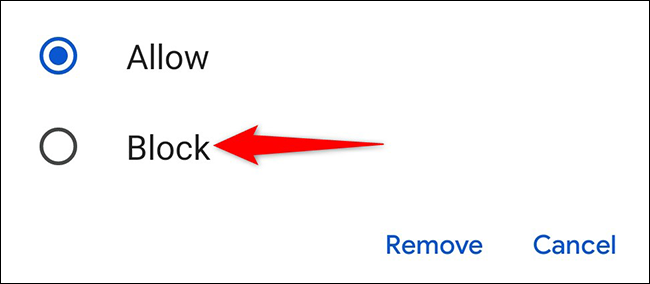
Ahora que sabe cómo encontrar los sitios que tienen el privilegio de acceder a su ubicación, puede revisarlos individualmente y permitir o no permitir que vean su ubicación. Cuando haya terminado, salga de Configuración.
Por cierto, ¿sabía que puede impedir que los sitios soliciten su ubicación en sus navegadores web? Utilice esta opción si no desea recibir esas molestas solicitudes de ubicación en el futuro. ¡Mantenerse a salvo!


